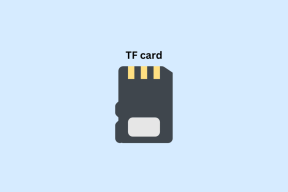วิธีสร้างกลุ่มอีเมลใน Gmail
เบ็ดเตล็ด / / November 29, 2021
Gmail เป็นหนึ่งใน ไคลเอนต์อีเมลที่ต้องการมากที่สุด รอบโลก. บ่อยครั้งต้องส่งอีเมลไปยังผู้ติดต่อหลายรายพร้อมกัน แม้ว่าการส่งอีเมลเดียวกันไปยังกลุ่มคนใน Gmail จะเป็นงานที่น่าเบื่อ แต่ก็มีเคล็ดลับดีๆ ที่จะช่วยให้งานของคุณง่ายขึ้น หากคุณส่งอีเมลถึงคนกลุ่มเดิมเป็นประจำ คุณสามารถลดเวลาที่เสียไปได้ด้วยการสร้างกลุ่มอีเมลใน Gmail

การส่งอีเมลไปยังกลุ่มเป็นเรื่องปกติมากขึ้นทั้งในธุรกิจและชีวิตส่วนตัวของเรา คุณสามารถใช้กลุ่มสำหรับทีมโครงการของคุณในที่ทำงานและสมาชิกในครอบครัวของคุณที่บ้าน การสร้างกลุ่มอีเมลสำหรับรายชื่อการแจกจ่ายใน Gmail สามารถช่วยคุณประหยัดเวลาได้มาก
หลังจากตั้งค่ากลุ่มแล้ว คุณจะแสดงกลุ่มในอีเมลและติดต่อหลายคนด้วยข้อความเดียว หากคุณไม่เคยทำเช่นนี้มาก่อน เราขอแนะนำอย่างยิ่งให้ตั้งค่าใน Gmail
โพสต์นี้จะแสดงวิธีสร้างอีเมลกลุ่มใน Gmail โดยใช้วิธีการเริ่มต้น มาเริ่มกันเลย.
เกี่ยวกับ Guiding Tech
กลุ่มอีเมลคืออะไร
กลุ่มอีเมล (กลุ่มที่ติดต่อ) คือชุดของรหัสอีเมลสำหรับส่งอีเมลบ่อยๆ เมื่อผู้ดูแลระบบส่งอีเมลไปยังกลุ่มอีเมล ผู้ติดต่อทั้งหมดในกลุ่มนั้นจะได้รับอีเมลเดียวกัน
ใช้ Google Contacts เพื่อสร้างกลุ่ม Gmail
Google Contacts เป็นวิธีที่ดีที่สุดในการจัดเก็บรายชื่อติดต่อทางออนไลน์ เนื่องจากใช้งานได้กับอุปกรณ์ทั้งหมดที่คุณเป็นเจ้าของ ส่วนใหญ่ใช้ Google ID เพื่อจัดเก็บผู้ติดต่อ แอป Google ที่แยกจากกัน ผู้ติดต่อจะจัดการผู้ติดต่อทั้งหมดที่คุณเห็นและเข้าถึงใน Gmail
ต่อไปนี้เป็นคำแนะนำทีละขั้นตอนในการสร้างกลุ่ม Gmail เพื่อส่งอีเมลจำนวนมาก
ขั้นตอนที่ 1: เปิด Gmail บนเว็บและลงชื่อเข้าใช้โดยใช้ข้อมูลรับรองบัญชี Google
ขั้นตอนที่ 2: คลิกไอคอน Google Apps ที่มุมขวาบน

ขั้นตอนที่ 3: วางเมาส์เหนือผู้ติดต่อที่คุณต้องการเพิ่มในรายชื่อส่งเมล จากนั้นคลิกช่องทำเครื่องหมายเพื่อเลือก ทำซ้ำสำหรับผู้ติดต่อทุกรายที่คุณต้องการใส่ในรายการ
ขั้นตอนที่ 4: ตรวจสอบให้แน่ใจว่าผู้ติดต่อแต่ละรายที่คุณเพิ่มมีอีเมลที่เชื่อมโยงอยู่ มิเช่นนั้นจะไม่ปรากฏในป้ายกำกับเมื่อคุณไปที่อีเมลในภายหลัง
ขั้นตอนที่ 5: หลังจากเลือกทุกรายชื่อแล้ว ให้คลิกที่ไอคอนป้ายกำกับ จากนั้นคลิกปุ่มสร้างป้ายกำกับ

ขั้นตอนที่ 6: ตั้งชื่อที่เกี่ยวข้องให้ป้ายกำกับแล้วคลิกบันทึกเพื่อสร้างรายชื่อผู้ติดต่อ

บันทึก: นี่คือสิ่งที่คลาสสิกของ Google พวกเขาควรเปลี่ยนชื่อป้ายกำกับเป็นกลุ่มเพื่อไม่ให้เกิดความสับสนในหมู่ผู้ใช้
คุณสามารถสร้างป้ายกำกับได้มากเท่าที่ต้องการใน Google Contacts อย่าลืมตั้งชื่อที่เกี่ยวข้อง เช่น ครอบครัว สำนักงาน ธุรกิจ ลูกค้า และอื่นๆ
เกี่ยวกับ Guiding Tech
ส่งอีเมลโดยใช้กลุ่มอีเมลใน Gmail
เมื่อคุณสร้างรายการที่มีป้ายกำกับแล้ว ก็ถึงเวลาส่งอีเมลโดยใช้ Gmail ทำตามขั้นตอนพร้อมๆ กันเพื่อใช้ป้ายกำกับใน Gmail
ขั้นตอนที่ 1: เปิด Gmail บนเว็บ
ขั้นตอนที่ 2: แตะที่ปุ่มเขียนที่มุมซ้ายบน

ขั้นตอนที่ 3: จากหน้าต่างจดหมายใหม่ ให้เริ่มพิมพ์ชื่อที่คุณตั้งป้ายกำกับไว้ จากนั้นคลิกที่คำแนะนำเมื่อปรากฏขึ้นใต้ช่องข้อความ
ขั้นตอนที่ 4: หลังจากเลือกป้ายกำกับแล้ว ให้กรอกอีเมล จากนั้นคลิกปุ่มส่งเพื่อส่งให้ทุกคนในกลุ่ม

กระบวนการจะส่งอีเมลที่แน่นอนถึงทุกคนในกลุ่ม
แก้ไขกลุ่มอีเมลใน Gmail
หากคุณเพิ่งขยายกลุ่มครอบครัวหรือกลุ่มสำนักงานด้วยสมาชิกใหม่ คุณจะต้องเพิ่มพวกเขาในกลุ่ม Google Contacts ทำตามขั้นตอนด้านล่างกลุ่มแก้ไขอีเมล
ขั้นตอนที่ 1: ไปที่ Google Contacts บนเว็บ
ขั้นตอนที่ 2: ขั้นแรก คุณควรสร้างผู้ติดต่อใหม่พร้อมรายละเอียดที่เกี่ยวข้อง เช่น ชื่อ/นามสกุล เบอร์มือถือ และอีเมล
ขั้นตอนที่ 3: คุณจะเห็นผู้ติดต่อที่เพิ่มใหม่ในเมนู Google Contacts

ขั้นตอนที่ 4: เพียงเลือกผู้ติดต่อแล้วแตะที่เมนูป้ายกำกับที่ด้านบน เลือกป้ายกำกับที่คุณต้องการเพิ่มผู้ติดต่อ
ขั้นตอนที่ 5: หรือคุณสามารถลากและวางผู้ติดต่อไปยังป้ายกำกับที่เหมาะสมของเมนูป้ายกำกับ

คุณสามารถวางเคอร์เซอร์ไว้ที่ชื่อป้ายกำกับและเลือกแก้ไขเพื่อเปลี่ยนชื่อป้ายกำกับได้ทุกเมื่อ คุณยังสามารถแตะที่ไอคอนลบเพื่อลบกลุ่มที่สร้างขึ้น
ข้อจำกัดกลุ่ม Gmail
กลุ่ม Gmail อาจดูเหมือนเป็นเรื่องง่ายในการส่งอีเมลถึงกลุ่มคนในคราวเดียว แต่มารอยู่ในรายละเอียด มีข้อจำกัดบางอย่างในกลุ่ม Gmail ที่คุณต้องระวัง
- แม้ว่าคุณจะส่งอีเมลกลุ่มใน Gmail ได้อย่างง่ายดาย แต่การสร้างกลุ่มอีเมลนั้นใช้เวลานาน นอกจากนี้ คุณต้องแน่ใจว่าคุณได้เพิ่ม ID อีเมลของผู้ติดต่อทุกรายที่คุณตั้งใจจะเพิ่มในกลุ่มนั้น
- การติดตามอีเมลเป็นเรื่องยาก สมมติว่าคุณได้ส่งอีเมลไปยังกลุ่มคน บางคนตอบในขณะที่บางคนไม่ คุณจะต้องร่างอีเมลติดตามผลสำหรับแต่ละที่อยู่อีเมลและส่งอีเมลหลายฉบับด้วยตนเอง
- ไม่มีกลุ่ม Gmail ส่วนบุคคล. คุณไม่สามารถปรับแต่งอีเมลกลุ่มสำหรับผู้รับแต่ละคนได้ อีเมลทั่วไปไม่ได้สร้างความประทับใจที่ดีเมื่อเทียบกับอีเมลที่มีรายละเอียดและปรับแต่งมาโดยเฉพาะ
ใช้ Gmail อย่างมืออาชีพ
รายชื่ออีเมลหรืออีเมลกลุ่มของ Gmail เป็นคุณลักษณะที่ยอดเยี่ยมสำหรับธุรกิจขนาดเล็กและขนาดกลางจำนวนมาก คุณลักษณะนี้ช่วยให้คุณเข้าถึงผู้คนได้มากเท่าที่คุณต้องการโดยไม่ต้องเขียนใหม่หรือคัดลอกและวางอีเมลเดิม ในระดับบุคคล จะลดขั้นตอนอีเมลและช่วยประหยัดทรัพยากรและเวลาสำหรับคุณ
ถัดไป: คุณเผลอลบอีเมลใน Gmail โดยไม่ตั้งใจใช่หรือไม่ ไม่ต้องกังวล อ่านโพสต์เพื่อเรียนรู้วิธีกู้คืนอีเมลเหล่านั้นใน Gmail